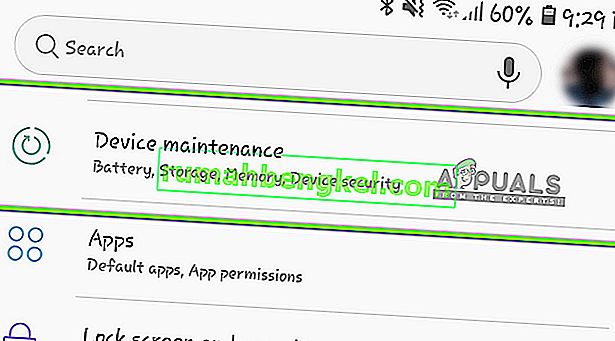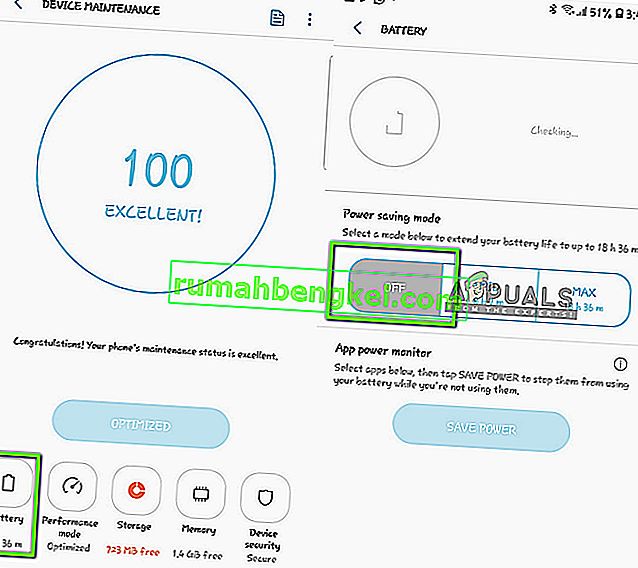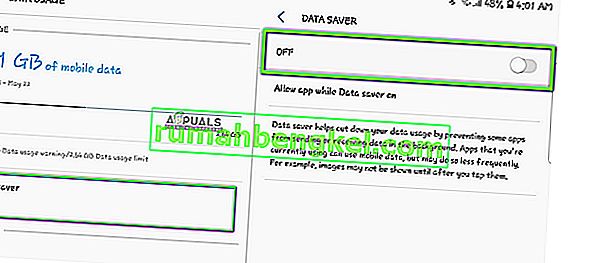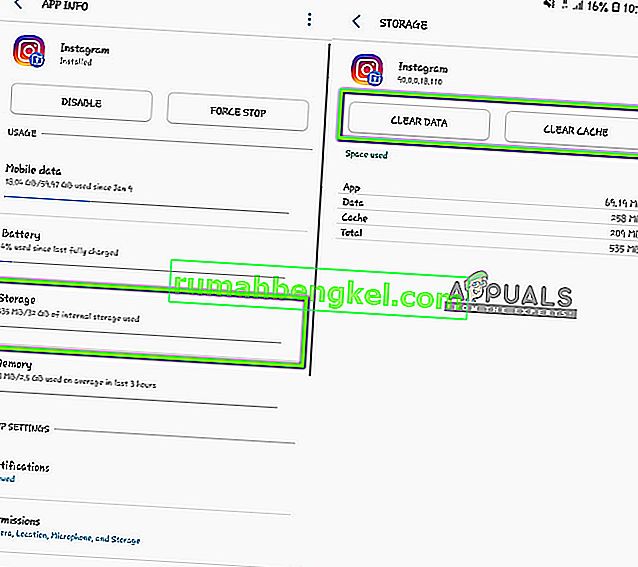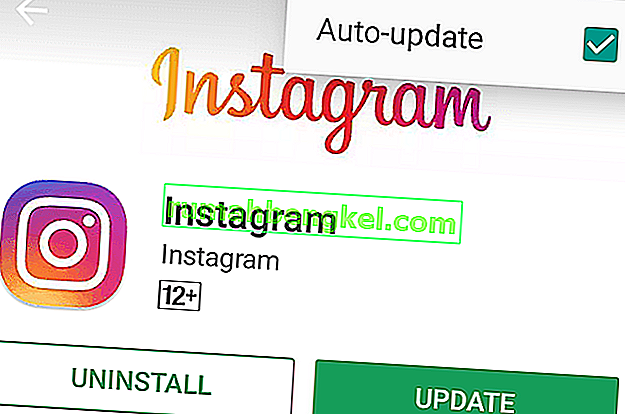Instagram - самое популярное приложение для социальных сетей, доступное на рынке устройств Android и iOS. Он имеет уникальный рабочий процесс в социальных сетях, где вы можете опубликовать изображение или видео с субтитрами. Он привлек миллионы пользователей за очень короткий период времени.

Мы столкнулись с распространенной проблемой, когда пользователи не могли воспроизводить видео в Instagram в своей ленте новостей или в своих учетных записях. Instagram следует автоматическому подходу, при котором вам не нужно щелкать видео для воспроизведения; вместо этого, когда вы видите видео, оно начинает буферизоваться и вскоре воспроизводится.
Что заставляет видео в Instagram не воспроизводиться?
Проанализировав несколько вариантов использования и сценариев, мы пришли к выводу, что было несколько причин, по которым видео в Instagram не работают должным образом и либо остаются в буфере, либо отображают знак воспроизведения. Вот некоторые из причин:
- Режимы энергосбережения: мы видели, что модуль энергосбережения конфликтует с механизмом видео Instagram. Похоже, что Instagram требует дополнительной мощности по сравнению с другими обычными приложениями, и ОС останавливает воспроизведение видео, если оно находится в режиме энергосбережения.
- Приложение в состоянии ошибки: в Instagram есть несколько ошибок, из-за которых либо видео не воспроизводится, либо его голос продолжает воспроизводиться даже после того, как вы прокрутили его. Здесь проблему решает перезапуск приложения.
- Сетевое подключение: это наиболее распространенный сценарий. Если у вас нет приличного подключения к Интернету, видео никогда не выйдут из состояния буферизации.
- Поврежденный кеш: кеш в Instagram может быть поврежден. При его обновлении обновляются все данные приложения и перезапускается каждый модуль.
- Сохранение данных: некоторые модули или приложения для сохранения данных блокируют загрузку видео в Instagram. Их отключение мгновенно решает проблему.
- Коэффициент коррекции соотношения сторон дисплея: на устройствах Android есть возможность корректировать соотношение сторон при просмотре видео или изображений. Отключение исправления решает проблему.
Убедитесь, что у вас есть учетные данные, так как мы будем выполнять повторный вход на платформу.
Примечание. Прежде чем переходить к решениям, убедитесь, что все сервисы Instagram работают правильно. Если есть какие-то проблемы на стороне сервера, вы будете зря устранять их. Вы можете проверить соответствующие форумы, чтобы получить представление.
Решение 1. Проверка доступа в Интернет
Перво-наперво вы должны проверить, есть ли у вас хорошее интернет-соединение. Instagram в значительной степени полагается на хорошее интернет-соединение, чтобы загружать видео и воспроизводить их на вашем смартфоне. Если ваша сеть не работает или работает очень медленно, загрузка видео может вообще прекратиться.
Вы также должны проверить свое интернет-соединение с помощью других устройств. Попробуйте перезапустить маршрутизатор или ограничьте количество пользователей, использующих одну и ту же сеть. Только после того, как вы убедитесь, что Интернет работает безупречно, можете переходить к другим решениям.
Решение 2. Отключение режима энергосбережения
Каждое устройство Android имеет режим энергосбережения, который позволяет пользователю экономить заряд батареи и минимизировать энергопотребление приложений. Когда включен режим энергосбережения, ОС Android ограничивает некоторые функции или модули приложений. Кажется, это точный случай с видео в Instagram.
Мы видели, когда батарея пользователя опускалась ниже 20%, видео перестало воспроизводиться из-за включения режима энергосбережения. В этом решении мы перейдем к решениям, отключим энергосбережение и посмотрим, поможет ли это нам.
- Откройте настройки телефона, сдвинув панель уведомлений вниз и щелкнув значок шестеренки в правом верхнем углу экрана.
- В настройках нажмите « Обслуживание устройства».
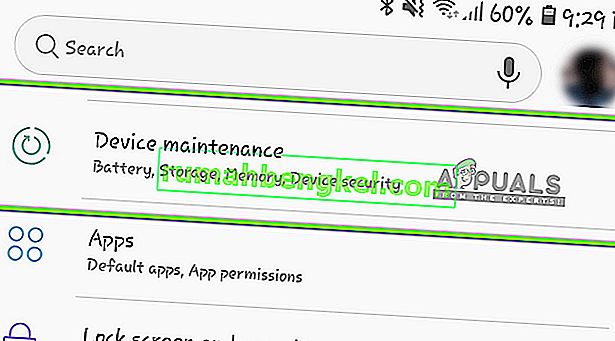
- Теперь выберите Аккумулятор, а затем выберите ВЫКЛ в категории энергосбережения.
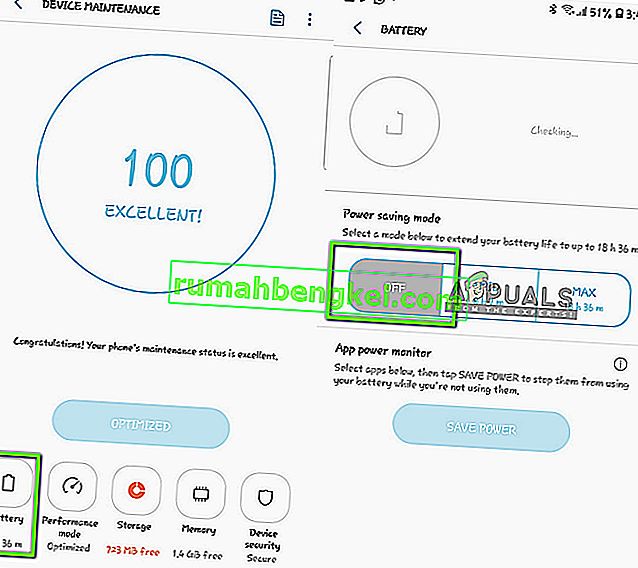
- После сохранения настроек выходим. Теперь снова запустите Instagram и проверьте, решена ли проблема.
Примечание. Если Instagram указан в разделе « Монитор мощности приложений» , убедитесь, что вы сняли флажок с него.
Решение 3. Отключение сохранения данных
Сохранение данных работает аналогично энергосбережению. Когда он включен, ОС Android пытается сохранить данные или загрузить частичные данные, чтобы уменьшить использование данных. В этом решении мы перейдем к вашим настройкам и убедимся, что сохранение данных отключено.
Примечание. Не используйте это решение, если у вас очень ограниченный тарифный план, так как другие приложения также могут начать потреблять больше данных. В этом случае рекомендуется переключиться на беспроводную сеть.
- Откройте «Настройки», нажмите меню « Подключения» и выберите « Использование данных» .
- Теперь на следующем экране нажмите Data saver . Убедитесь, что он выключен .
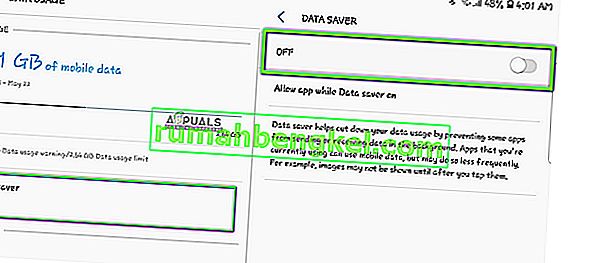
- После внесения изменений выйдите и перезапустите Instagram. Теперь проверьте, решена ли проблема.
Решение 4. Очистка данных приложения
Если вы зашли так далеко, что приложение все еще вызывает проблемы с загрузкой видео, попробуйте очистить данные приложения и кеш Instagram. Это временные файлы, хранящиеся на вашем смартфоне, которые содержат все настройки вашего приложения, а также ваши данные для входа. Кроме того, они также содержат временные данные, необходимые для работы платформы. Бывают случаи, когда любой из них коррумпируется и вызывает проблемы; поэтому мы попробуем обновить их обоих.
Примечание: вам придется повторно ввести свои учетные данные, чтобы снова войти в приложение.
- Откройте приложение « Настройки» и нажмите « Приложения» .
- Найдите Instagram из списка. Теперь нажмите Хранилище .
- Теперь вам будет предложено два варианта: « Очистить данные» и « Очистить кеш» . Щелкните оба параметра.
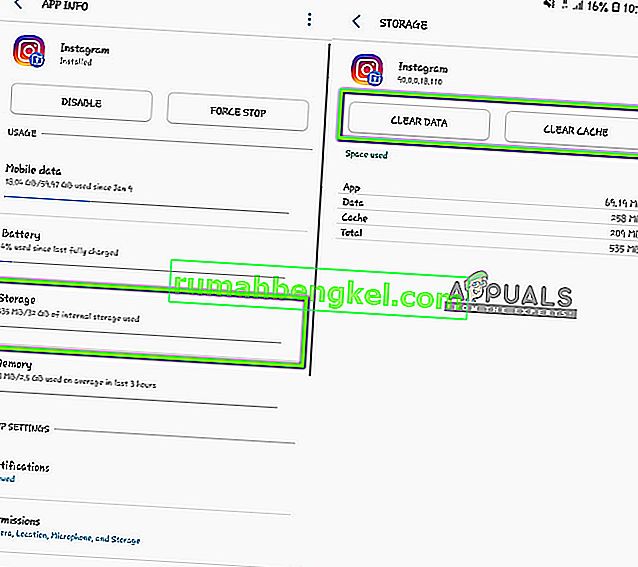
- Теперь снова запустите приложение Instagram и проверьте, решена ли проблема.
Решение 5. Переустановка / обновление Instagram до последней версии
В Instagram то и дело возникает несколько ошибок. Когда выпускается новая версия ОС Android, такие приложения, как IG, конфликтуют с ней или не работают должным образом. Поэтому в течение нескольких дней разработчики выпускают обновление для решения этих проблем. Так что, если вы не обновили Instagram до последней сборки, сделайте это сразу.
- Откройте Play Store на своем Android-устройстве. Теперь сдвиньте экран вправо с левой стороны, и появится новая панель задач. Щелкните Мои приложения и игры .
- Теперь перейдите на вкладку « Обновления» . Теперь найдите Instagram и перед ним нажмите Обновить
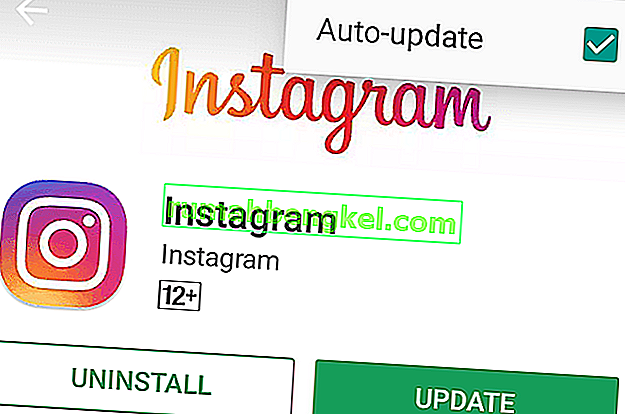
После обновления Instagram запустите его снова и проверьте, решена ли проблема, и вы можете без проблем просматривать все видео. Если у вас уже установлена последняя версия, но видео по-прежнему не загружается, вы можете попробовать удалить ее и после перезагрузки телефона установить последнюю версию.
Примечание. Если вы получаете сообщение об ошибке даже после выполнения всех вышеупомянутых решений, это означает, что есть проблема с настройками вашего смартфона. Обратите внимание на сохранение данных или оптимизацию приложений, поскольку они снижают функциональность некоторых приложений. Кроме того, вы также должны осмотреть настройки своего телефона, где сохраняется мощность и данные. Эти настройки могут отличаться от телефона к телефону, поэтому будьте внимательны.